ಪರಿವಿಡಿ
ಹೊಸ ಆಧುನಿಕ ಆಟಗಳ ರಚನೆ ಮತ್ತು ಅಸ್ತಿತ್ವದಲ್ಲಿರುವ ಆಟಗಳ ನವೀಕರಣಗಳಿಗೆ ತಂತ್ರಜ್ಞಾನವು ಕೊಡುಗೆ ನೀಡಿದೆ. ಗೇಮಿಂಗ್ ಪ್ರಾಥಮಿಕವಾಗಿ ಮನರಂಜನೆಗಾಗಿ ಬಳಸಲಾಗುತ್ತಿತ್ತು, ಆದರೆ ತಾಂತ್ರಿಕ ಸುಧಾರಣೆಗಳು ಈ ವಿಷಯದ ಬಗ್ಗೆ ಗ್ರಾಹಕರ ಅಭಿಪ್ರಾಯಗಳನ್ನು ವಿಸ್ತರಿಸಿದೆ.
Minecraft ಪ್ರಸ್ತುತ ಅತ್ಯಂತ ಜನಪ್ರಿಯ ಮತ್ತು ತೊಡಗಿಸಿಕೊಳ್ಳುವ ಆಟಗಳಲ್ಲಿ ಒಂದಾಗಿದೆ. Minecraft ಒಂದು ವಸ್ತುನಿಷ್ಠ ವೀಡಿಯೊ ಆಟವಾಗಿದ್ದು, ನಿರ್ದಿಷ್ಟ ಉದ್ದೇಶವನ್ನು ಸಾಧಿಸಲು ಆಟಗಾರರು ತಮ್ಮ ಕಲ್ಪನೆಗಳನ್ನು ಬಳಸಲು ಪ್ರೋತ್ಸಾಹಿಸುತ್ತದೆ. ಅದರ ಹಲವಾರು ಅತ್ಯಾಕರ್ಷಕ ವೈಶಿಷ್ಟ್ಯಗಳಿಂದಾಗಿ ಅನೇಕ ಮಕ್ಕಳು ಆಟದಲ್ಲಿ ಮಗ್ನರಾಗಿದ್ದಾರೆ.
ಆದಾಗ್ಯೂ, Minecraft ನಂತೆ ಆಕರ್ಷಕವಾಗಿದ್ದರೂ, ಅದನ್ನು ಪ್ರವೇಶಿಸಲು ಸುಲಭವಾಗದಿರಬಹುದು. Minecraft ಮಾತ್ರವಲ್ಲದೆ ಯಾವುದೇ ಅಂತರ್ನಿರ್ಮಿತ ಅಪ್ಲಿಕೇಶನ್ಗಳು ಅಥವಾ ವೆಬ್ಸೈಟ್ಗಳಿಗೆ ಇದು ನಿಜ. ಆಂತರಿಕ ವಿನಾಯಿತಿ java.io.ioexception ಆಟದ ಗಂಭೀರ ಸಮಸ್ಯೆಯನ್ನು ಸೂಚಿಸುವುದಿಲ್ಲ.
ಆದಾಗ್ಯೂ, ಸಮಸ್ಯೆಯ ತೀವ್ರತೆಯನ್ನು ನಿರ್ಣಯಿಸಲು ಅದರ ನಿಜವಾದ ಅರ್ಥದ ಸ್ಪಷ್ಟ ಜ್ಞಾನವು ಅತ್ಯಗತ್ಯ. ಮತ್ತೊಂದೆಡೆ, ಈ ಪುಟವು Minecraft ಆಟಗಳಲ್ಲಿನ java.io.ioexception ಕಾಳಜಿಗಳನ್ನು ತಿಳಿಸುತ್ತದೆ.
Minecraft ವೀಡಿಯೊ ಗೇಮ್ ಅನ್ನು ರಚಿಸಲು Mojang Java ಅನ್ನು ಬಳಸಿದೆ. Minecraft ಅನ್ನು ಪ್ಲೇ ಮಾಡುವಾಗ, ಇತರ ಅಪ್ಲಿಕೇಶನ್ಗಳನ್ನು ಬಳಸುವಂತೆ ನೀವು ನಿರ್ದಿಷ್ಟ ದೋಷಗಳನ್ನು ಅನುಭವಿಸಿದಾಗ ಕೆಲವು ನಿದರ್ಶನಗಳಿವೆ. ಮತ್ತೊಂದೆಡೆ, ಇದು ಅಸಾಮಾನ್ಯವೇನಲ್ಲ, ಏಕೆಂದರೆ ವಿವಿಧ ಅಂಶಗಳು ಇದನ್ನು ಪ್ರಚೋದಿಸಬಹುದು.
Minecraft ದೋಷದ ಕಾರಣಗಳು ಆಂತರಿಕ ವಿನಾಯಿತಿ: java.io.ioexception
ಕೆಳಗಿನ ಕಾರಣಗಳು ಈ Minecraft ದೋಷವನ್ನು ಉಂಟುಮಾಡಬಹುದು :
- ದುರ್ಬಲ/ಮಧ್ಯಂತರ ಇಂಟರ್ನೆಟ್ ಸಂಪರ್ಕ.
- ಕಡಿಮೆ ಸಂಗ್ರಹಣೆಹಾರ್ಡ್ ಡ್ರೈವಿನಲ್ಲಿ.
- ಆಂಟಿ-ವೈರಸ್ ಅಪ್ಲಿಕೇಶನ್ Minecraft ಮತ್ತು ಆಟಕ್ಕೆ ಸಂಬಂಧಿಸಿದ ಇತರ ಫೈಲ್ಗಳನ್ನು ನಿರ್ಬಂಧಿಸುತ್ತಿದೆ.
- Minecraft ತನ್ನ ಫೈಲ್ಗಳನ್ನು ಪ್ರವೇಶಿಸಲು/ಬದಲಾವಣೆ ಮಾಡಲು ಅನುಮತಿಯನ್ನು ಹೊಂದಿಲ್ಲ.
- Minecraft ಫೈಲ್ಗಳು ಕಾಣೆಯಾಗಿವೆ/ಭ್ರಷ್ಟಗೊಂಡಿದೆ.
Minecraft ದೋಷವನ್ನು ಸರಿಪಡಿಸಲು ದೋಷನಿವಾರಣೆ ವಿಧಾನಗಳು ಆಂತರಿಕ ವಿನಾಯಿತಿ: java.io.ioexception
ನೀವು Minecraft ನ ಸೆಟ್ಟಿಂಗ್ಗಳಲ್ಲಿ ಬದಲಾವಣೆಗಳನ್ನು ಮಾಡುವ ಮೊದಲು ಅಥವಾ ನಿಮ್ಮ ಸಿಸ್ಟಮ್, ಯಾವುದೇ ಬಾಹ್ಯ ಕಾರಣಗಳಿಂದ ದೋಷವಾಗಿಲ್ಲ ಎಂದು ನೀವು ಖಚಿತಪಡಿಸಿಕೊಳ್ಳಬೇಕು. ನಿಮ್ಮ ಸಮಯ ಮತ್ತು ಶ್ರಮವನ್ನು ಉಳಿಸಬಹುದಾದ ಕೆಲವು ಮೂಲಭೂತ ದೋಷನಿವಾರಣೆ ಹಂತಗಳು ಇಲ್ಲಿವೆ.
ನಿಮ್ಮ ಇಂಟರ್ನೆಟ್ ರೂಟರ್ ಅನ್ನು ರೀಬೂಟ್ ಮಾಡಿ
ನಿಮ್ಮ ರೂಟರ್ ಅನ್ನು ರೀಬೂಟ್ ಮಾಡುವುದರಿಂದ ನಿಮ್ಮ ಸಂಪರ್ಕ ಸೆಟ್ಟಿಂಗ್ಗಳನ್ನು ತೆರವುಗೊಳಿಸುತ್ತದೆ, ದುರುದ್ದೇಶಪೂರಿತ ನೆಟ್ವರ್ಕ್ ದಾಳಿಯನ್ನು ನಿಲ್ಲಿಸುತ್ತದೆ ಮತ್ತು ತೆಗೆದುಹಾಕುತ್ತದೆ ನಿಮ್ಮ ನೆಟ್ವರ್ಕ್ನಿಂದ ಯಾವುದೇ ಅನಧಿಕೃತ ಸಂಪರ್ಕಗಳು. ನಿಮ್ಮ ಸಂಪರ್ಕವನ್ನು ಮರುಪ್ರಾರಂಭಿಸುವುದರಿಂದ Minecraft ಆಂತರಿಕ ವಿನಾಯಿತಿ ದೋಷದಂತಹ ವಿವಿಧ ವೇಗ ಮತ್ತು ಸಂಪರ್ಕ ಸಮಸ್ಯೆಗಳನ್ನು ಪರಿಹರಿಸುತ್ತದೆ.
ನಿಮ್ಮ ಕಂಪ್ಯೂಟರ್/ಸಾಧನವನ್ನು ರೀಬೂಟ್ ಮಾಡಿ
ನೀವು ಕಂಪ್ಯೂಟರ್ ಅನ್ನು ಮರುಪ್ರಾರಂಭಿಸಿದಾಗ, ಎಲ್ಲಾ ಸಾಧನ ಡ್ರೈವರ್ಗಳು ಅನ್ಲೋಡ್ ಆಗುತ್ತವೆ, ಎಲ್ಲವೂ ಪ್ರೋಗ್ರಾಂಗಳನ್ನು ಮುಚ್ಚಲಾಗಿದೆ ಮತ್ತು ಆಪರೇಟಿಂಗ್ ಸಿಸ್ಟಮ್ ಅನ್ನು ಮರುಪ್ರಾರಂಭಿಸಲಾಗಿದೆ. ನಿಯಮಿತ ಬಳಕೆಯ ಸಂದರ್ಭದಲ್ಲಿ ಅಥವಾ ಸಮಸ್ಯೆಯನ್ನು ಪರಿಹರಿಸಲು ದೋಷನಿವಾರಣೆಯ ವಿಧಾನವಾಗಿ, ನಿಮ್ಮ ಕಂಪ್ಯೂಟರ್ ಅನ್ನು ನೀವು ರೀಬೂಟ್ ಮಾಡಬೇಕಾಗಬಹುದು ಮತ್ತು ವಿಂಡೋಸ್ ಮತ್ತು Mac OS ಎರಡೂ ನಿಮಗೆ ಇಷ್ಟು ವೇಗವಾಗಿ ಮಾಡಲು ಆಯ್ಕೆಗಳನ್ನು ಒದಗಿಸುತ್ತವೆ.
ನ ತಾಜಾ ನಕಲನ್ನು ಮರುಸ್ಥಾಪಿಸಿ Minecraft
ಮೇಲಿನ ಹಂತಗಳು ನಿಮಗೆ ಕೆಲಸ ಮಾಡದಿದ್ದರೆ, ಇದನ್ನು ಮುಂದೆ ಪ್ರಯತ್ನಿಸಿ. ನಿಮ್ಮಿಂದ Minecraft ನ ಪ್ರಸ್ತುತ ಆವೃತ್ತಿಯನ್ನು ಅಸ್ಥಾಪಿಸಲಾಗುತ್ತಿದೆಕಂಪ್ಯೂಟರ್ ಮತ್ತು ಆಟದ ಹೊಸ ನಕಲನ್ನು ಸ್ಥಾಪಿಸುವುದು ದೋಷವನ್ನು ಪರಿಹರಿಸಬಹುದು.
- ನಿಮ್ಮ ಕೀಬೋರ್ಡ್ನಲ್ಲಿ “ Windows + R ” ಕೀಗಳನ್ನು ಹಿಡಿದುಕೊಳ್ಳಿ, “ appwiz ಎಂದು ಟೈಪ್ ಮಾಡಿ. cpl ” ರನ್ ಆಜ್ಞಾ ಸಾಲಿನಲ್ಲಿ, ಮತ್ತು “ enter .”

- ಅಪ್ಲಿಕೇಶನ್ಗಳ ಪಟ್ಟಿಯಲ್ಲಿ, Minecraft ಗಾಗಿ ನೋಡಿ ಮತ್ತು ಅಸ್ಥಾಪಿಸು ಕ್ಲಿಕ್ ಮಾಡಿ.
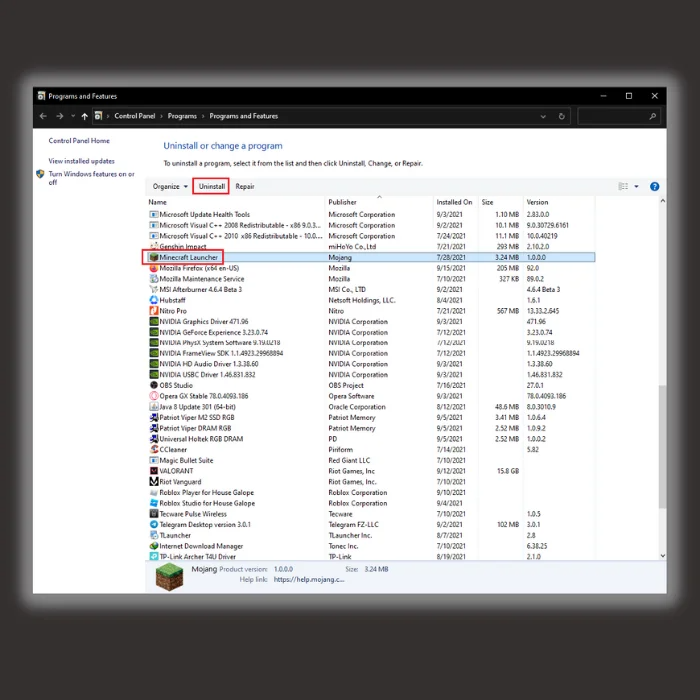
- ಪ್ರಕ್ರಿಯೆ ಪೂರ್ಣಗೊಳ್ಳಲು ಕಾಯುತ್ತಿರುವಾಗ, ಇಲ್ಲಿ ಕ್ಲಿಕ್ ಮಾಡುವ ಮೂಲಕ ತಾಜಾ ಇನ್ಸ್ಟಾಲರ್ ಅನ್ನು ಡೌನ್ಲೋಡ್ ಮಾಡಲು Minecraft ನ ಅಧಿಕೃತ ವೆಬ್ಸೈಟ್ಗೆ ಹೋಗಿ. ನಿಮ್ಮ ಕಂಪ್ಯೂಟರ್ಗೆ ಸೂಕ್ತವಾದ ಸ್ಥಾಪಕ ಆವೃತ್ತಿಯನ್ನು ಆಯ್ಕೆಮಾಡಿ.
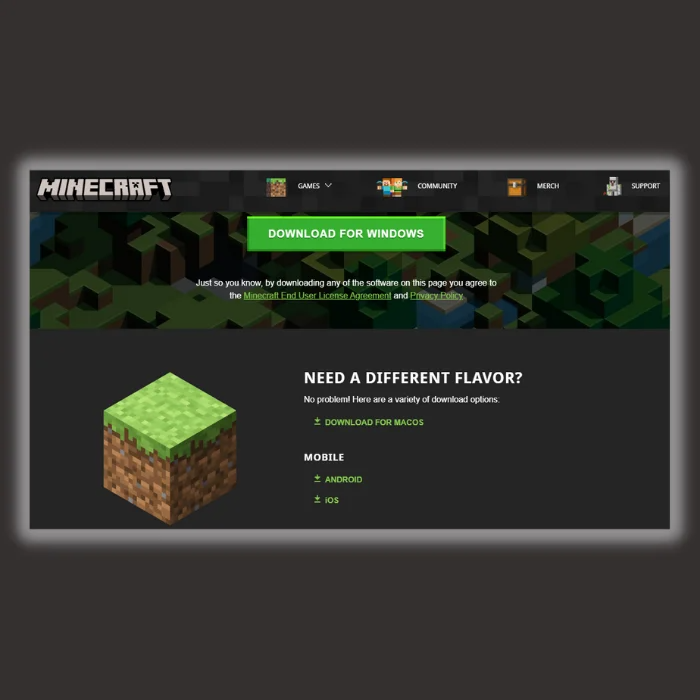
- ಒಮ್ಮೆ Minecraft ಅನ್ನು ತೆಗೆದುಹಾಕಿದಾಗ, Minecraft ನ ಸ್ಥಾಪಕ ಫೈಲ್ಗೆ ಹೋಗಿ ಮತ್ತು ಎಂದಿನಂತೆ ಅಪ್ಲಿಕೇಶನ್ ಅನ್ನು ಸ್ಥಾಪಿಸಿ. Minecraft ನ ಹೊಸ ನಕಲನ್ನು ಸ್ಥಾಪಿಸಿ, ಆಟವನ್ನು ಪ್ರಾರಂಭಿಸಿ ಮತ್ತು ದೋಷ ಸಂದೇಶವನ್ನು ಸರಿಪಡಿಸಲಾಗಿದೆಯೇ ಎಂದು ನೋಡಿ.
ವಿಂಡೋಸ್ ಡಿಫೆಂಡರ್ ಅನ್ನು ತಾತ್ಕಾಲಿಕವಾಗಿ ನಿಷ್ಕ್ರಿಯಗೊಳಿಸಿ
ಕೆಲವು ಸಂದರ್ಭಗಳಲ್ಲಿ, ವಿಂಡೋಸ್ ಡಿಫೆಂಡರ್ ಅದನ್ನು ನಿರ್ಬಂಧಿಸುತ್ತದೆ ಹಾನಿಕಾರಕವಲ್ಲ. ಈ ಫೈಲ್ಗಳನ್ನು "ಸುಳ್ಳು ಧನಾತ್ಮಕ" ಎಂದು ಉಲ್ಲೇಖಿಸಲಾಗುತ್ತದೆ. Minecraft ಫೈಲ್ ಅನ್ನು ತಪ್ಪು ಧನಾತ್ಮಕ ಎಂದು ಗುರುತಿಸಿದರೆ, ಪ್ರೋಗ್ರಾಂ ಸರಿಯಾಗಿ ಕಾರ್ಯನಿರ್ವಹಿಸಲು ವಿಫಲವಾಗಬಹುದು, ಇದು ಕುಸಿತಕ್ಕೆ ಕಾರಣವಾಗುತ್ತದೆ. ವಿಂಡೋಸ್ ಡಿಫೆಂಡರ್ ಸಮಸ್ಯೆಯಾಗಿದೆಯೇ ಎಂದು ನೋಡಲು, ಅದನ್ನು ಕ್ಷಣಮಾತ್ರವಾಗಿ ಆಫ್ ಮಾಡಿ.
- Windows ಬಟನ್ ಕ್ಲಿಕ್ ಮಾಡುವ ಮೂಲಕ Windows Defender ತೆರೆಯಿರಿ, “ ಎಂದು ಟೈಪ್ ಮಾಡಿ Windows Security ,” ಮತ್ತು “ enter .”

- “ Virus & Windows Security ಮುಖಪುಟದಲ್ಲಿ ಬೆದರಿಕೆ ರಕ್ಷಣೆ ".

- ವೈರಸ್ ಅಡಿಯಲ್ಲಿ & ಬೆದರಿಕೆ ರಕ್ಷಣೆಸೆಟ್ಟಿಂಗ್ಗಳು, “ ಸೆಟ್ಟಿಂಗ್ಗಳನ್ನು ನಿರ್ವಹಿಸಿ ” ಕ್ಲಿಕ್ ಮಾಡಿ ಮತ್ತು ನಿಷ್ಕ್ರಿಯಗೊಳಿಸಿ ಕೆಳಗಿನ ಆಯ್ಕೆಗಳು:
- ನೈಜ-ಸಮಯದ ರಕ್ಷಣೆ
- ಕ್ಲೌಡ್-ವಿತರಿಸಲಾಗಿದೆ ರಕ್ಷಣೆ
- ಸ್ವಯಂಚಾಲಿತ ಮಾದರಿ ಸಲ್ಲಿಕೆ
- ಟ್ಯಾಂಪರ್ ಪ್ರೊಟೆಕ್ಷನ್

Minecraft ಅನ್ನು ವಿಂಡೋಸ್ ಡಿಫೆಂಡರ್ ವೈಟ್ಲಿಸ್ಟ್ಗೆ ಸೇರಿಸಿ
Minecraft ನಿಷ್ಕ್ರಿಯಗೊಳಿಸಿದ ನಂತರ ಕಾರ್ಯನಿರ್ವಹಿಸುವಂತೆ ತೋರಿದರೆ ವಿಂಡೋಸ್ ಡಿಫೆಂಡರ್, ಇದು ವಿಂಡೋಸ್ ಡಿಫೆಂಡರ್ Minecraft ಫೈಲ್ಗಳನ್ನು ತಡೆಯುತ್ತಿದೆ ಅಥವಾ ನಿರ್ಬಂಧಿಸುತ್ತಿದೆ ಎಂದು ಸೂಚಿಸುತ್ತದೆ. ನೀವು ಇದೀಗ Minecraft ಫೋಲ್ಡರ್ ಅನ್ನು Windows Defender ನ ಶ್ವೇತಪಟ್ಟಿ ಅಥವಾ ವಿನಾಯಿತಿ ಫೋಲ್ಡರ್ಗೆ ಸೇರಿಸಬೇಕು.
ಇದು Windows Defender ಹಳೆಯ ಅಥವಾ ಹೊಸದಾದರೂ Minecraft ಫೋಲ್ಡರ್ನಲ್ಲಿ ಯಾವುದೇ ಫೈಲ್ಗಳನ್ನು ನಿರ್ಬಂಧಿಸುವುದಿಲ್ಲ ಅಥವಾ ಕ್ವಾರಂಟೈನ್ನಲ್ಲಿ ಇರಿಸುವುದಿಲ್ಲ ಎಂದು ಸೂಚಿಸುತ್ತದೆ.
<4
- “ ವೈರಸ್ & ಬೆದರಿಕೆ ರಕ್ಷಣೆ ಸೆಟ್ಟಿಂಗ್ಗಳು ," ಸೆಟ್ಟಿಂಗ್ಗಳನ್ನು ನಿರ್ವಹಿಸಿ " ಮೇಲೆ ಕ್ಲಿಕ್ ಮಾಡಿ.

- " ಸೇರಿಸು ಅಥವಾ ತೆಗೆದುಹಾಕು " ಮೇಲೆ ಕ್ಲಿಕ್ ಮಾಡಿ ಹೊರಗಿಡುವಿಕೆಗಳು ಅಡಿಯಲ್ಲಿ.

- “ ಹೊರಗಿಡುವಿಕೆಯನ್ನು ಸೇರಿಸಿ ” ಮೇಲೆ ಕ್ಲಿಕ್ ಮಾಡಿ ಮತ್ತು “ ಫೋಲ್ಡರ್ ” ಆಯ್ಕೆಮಾಡಿ. " Minecraft Launcher " ಫೋಲ್ಡರ್ ಅನ್ನು ಆಯ್ಕೆ ಮಾಡಿ ಮತ್ತು " ಫೋಲ್ಡರ್ ಆಯ್ಕೆಮಾಡಿ " ಕ್ಲಿಕ್ ಮಾಡಿ.
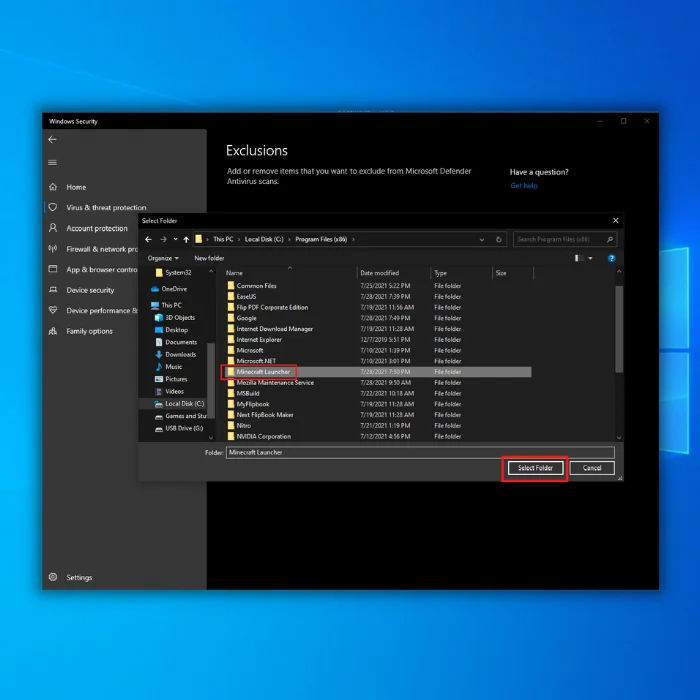
- ನೀವು ಈಗ Windows Defender ಅನ್ನು ಸಕ್ರಿಯಗೊಳಿಸಬಹುದು ಮತ್ತು Minecraft ಅನ್ನು ತೆರೆಯಬಹುದು Minecraft ಆಂತರಿಕ ವಿನಾಯಿತಿ ದೋಷ ಸಂದೇಶವನ್ನು ಸರಿಪಡಿಸಲಾಗಿದೆಯೇ ಎಂದು ಪರಿಶೀಲಿಸಲು.
ಫೈರ್ವಾಲ್ ಮೂಲಕ Minecraft ಅನ್ನು ಅನುಮತಿಸಿ
ನಿಮ್ಮ ಫೈರ್ವಾಲ್ Minecraft ಅನ್ನು ನಿರ್ಬಂಧಿಸಿದರೆ, ಅದು Minecraft ಗೆ ಕಾರಣವಾಗಬಹುದುದೋಷ ಆಂತರಿಕ ವಿನಾಯಿತಿ: java.io.ioexception. ನಿಮ್ಮ ಫೈರ್ವಾಲ್ನಲ್ಲಿ ಕೆಲಸ ಮಾಡಲು Minecraft ಅನ್ನು ಹೇಗೆ ಪಡೆಯುವುದು ಎಂಬುದು ಇಲ್ಲಿದೆ.
- ನಿಮ್ಮ ಕೀಬೋರ್ಡ್ನಲ್ಲಿ “ Windows + R ” ಕೀಗಳನ್ನು ಹಿಡಿದುಕೊಳ್ಳಿ ಮತ್ತು “ control firewall.cpl<ಎಂದು ಟೈಪ್ ಮಾಡಿ 13>” ರನ್ ಕಮಾಂಡ್ ಲೈನ್ನಲ್ಲಿ.

- ಫೈರ್ವಾಲ್ ವಿಂಡೋದಲ್ಲಿ, “ Windows ಡಿಫೆಂಡರ್ ಫೈರ್ವಾಲ್ ಮೂಲಕ ಅಪ್ಲಿಕೇಶನ್ ಅಥವಾ ವೈಶಿಷ್ಟ್ಯವನ್ನು ಅನುಮತಿಸಿ .”<ಕ್ಲಿಕ್ ಮಾಡಿ. 6>
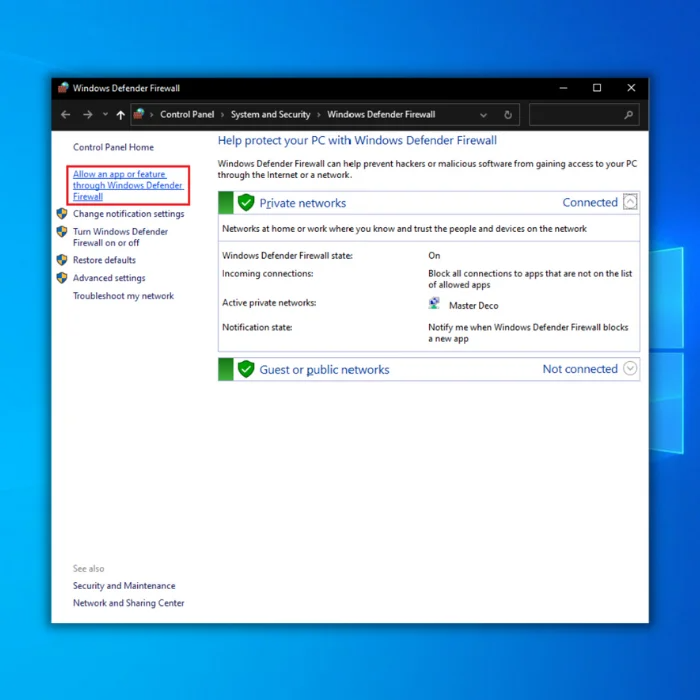
- “ ಸೆಟ್ಟಿಂಗ್ಗಳನ್ನು ಬದಲಾಯಿಸಿ ” ಮೇಲೆ ಕ್ಲಿಕ್ ಮಾಡಿ ಮತ್ತು “ ಖಾಸಗಿ ” ಮತ್ತು “ ಸಾರ್ವಜನಿಕ ಎರಡನ್ನೂ ಪರಿಶೀಲಿಸಿ “ javaw.exe ,” “ Minecraft ,” ಮತ್ತು “ Java Platform SE Binary .”
- ನೀವು ಪಟ್ಟಿಯಲ್ಲಿ “ Minecraft ” ಅಪ್ಲಿಕೇಶನ್ ಅನ್ನು ನೋಡಲು ಸಾಧ್ಯವಾಗದಿದ್ದರೆ, “ ಮತ್ತೊಂದು ಅಪ್ಲಿಕೇಶನ್ ಅನ್ನು ಅನುಮತಿಸಿ .”
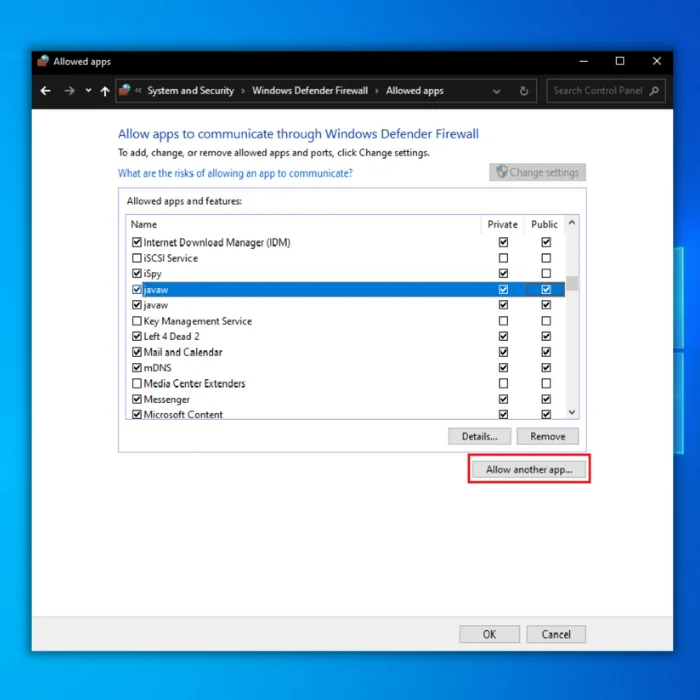
- “ ಬ್ರೌಸ್ ,” ಕ್ಲಿಕ್ ಮಾಡಿ Minecraft ನ ಫೋಲ್ಡರ್ಗೆ ಹೋಗಿ ಮತ್ತು “ Minecraft Launcher ” ಅನ್ನು ಆಯ್ಕೆ ಮಾಡಿ ಮತ್ತು “ ಸೇರಿಸು ” ಕ್ಲಿಕ್ ಮಾಡಿ. ಅದನ್ನು ಸೇರಿಸಿದ ನಂತರ, ನಿಮ್ಮನ್ನು ವಿಂಡೋಸ್ ಫೈರ್ವಾಲ್ನ ಮುಖ್ಯ ವಿಂಡೋಗೆ ಹಿಂತಿರುಗಿಸಲಾಗುತ್ತದೆ; ಹಂತಗಳನ್ನು ಪೂರ್ಣಗೊಳಿಸಲು " ಸರಿ " ಕ್ಲಿಕ್ ಮಾಡಿ.
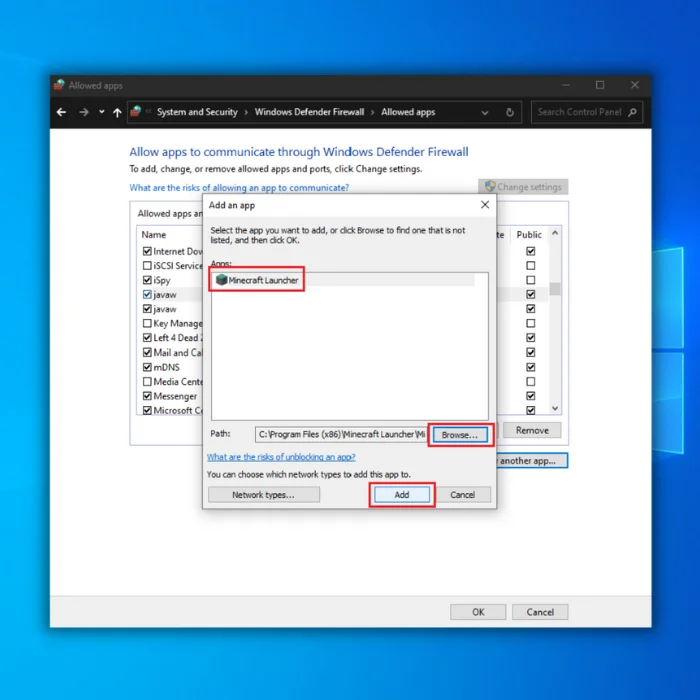
- ಒಮ್ಮೆ ನೀವು ಎಲ್ಲಾ ಹಂತಗಳನ್ನು ಪೂರ್ಣಗೊಳಿಸಿದ ನಂತರ, Minecraft ಅನ್ನು ಪ್ರಾರಂಭಿಸಿ ಮತ್ತು Minecraft ಆಂತರಿಕ ವಿನಾಯಿತಿ ಇದೆಯೇ ಎಂದು ನೋಡಿ: java. io.ioexception ದೋಷ.
Wrap Up
Minecraft ಆಟಗಾರರು Minecraft ದೋಷ ಆಂತರಿಕ ವಿನಾಯಿತಿಯನ್ನು ಎದುರಿಸಲು ಬಹು ಕಾರಣಗಳಿರಬಹುದು: java.io.ioexception, ಆದರೆ ಈ ಕಾರಣಗಳಲ್ಲಿ ಹೆಚ್ಚಿನವುಗಳು ಅವುಗಳ ಅನುಗುಣವಾದ ದೋಷನಿವಾರಣೆ ವಿಧಾನಗಳನ್ನು ನಿರ್ವಹಿಸುವ ಮೂಲಕ ಸುಲಭವಾಗಿ ಸರಿಪಡಿಸಬಹುದು.
ಪದೇ ಪದೇ ಕೇಳಲಾಗುತ್ತದೆಪ್ರಶ್ನೆಗಳು
ನನ್ನ Minecraft ಸರ್ವರ್ ಏಕೆ ಸಂಪರ್ಕದ ಸಮಯ ಮೀರಿದೆ ಎಂದು ಹೇಳುತ್ತದೆ?
ನೀವು Minecraft ಸರ್ವರ್ಗೆ ಸಂಪರ್ಕಿಸಲು ಪ್ರಯತ್ನಿಸಿದಾಗ, ನಿಮ್ಮ ಕಂಪ್ಯೂಟರ್ ಸರ್ವರ್ಗೆ “ಸಂಪರ್ಕ ವಿನಂತಿ” ಅನ್ನು ಕಳುಹಿಸುತ್ತದೆ. ಸರ್ವರ್ ವಿನಂತಿಯನ್ನು ಸ್ವೀಕರಿಸಿದೆ ಎಂದು ಸ್ವೀಕೃತಿಯೊಂದಿಗೆ ಪ್ರತಿಕ್ರಿಯಿಸುತ್ತದೆ ಮತ್ತು ನಂತರ ನಿಮ್ಮ ಕಂಪ್ಯೂಟರ್ಗೆ ಪ್ರತಿಕ್ರಿಯೆಯನ್ನು ಕಳುಹಿಸುತ್ತದೆ. ಪ್ರತಿಕ್ರಿಯೆ ಬರಲು ತುಂಬಾ ಸಮಯ ತೆಗೆದುಕೊಂಡರೆ ("ಸಮಯ ಮೀರಿದೆ" ಸಂಪರ್ಕ ಎಂದು ಕರೆಯಲಾಗುತ್ತದೆ), ಸರ್ವರ್ ಪ್ರತಿಕ್ರಿಯಿಸುತ್ತಿಲ್ಲ ಅಥವಾ ವಿನಂತಿಗೆ ತ್ವರಿತವಾಗಿ ಪ್ರತಿಕ್ರಿಯಿಸಲು ತುಂಬಾ ಕಾರ್ಯನಿರತವಾಗಿದೆ. ಇದು ನಿಧಾನಗತಿಯ ಇಂಟರ್ನೆಟ್ ಸಂಪರ್ಕ, ದಟ್ಟಣೆಯ ನೆಟ್ವರ್ಕ್ ಅಥವಾ ಓವರ್ಲೋಡ್ ಆಗಿರುವ ಸರ್ವರ್ನಂತಹ ವಿವಿಧ ಕಾರಣಗಳಿಂದಾಗಿರಬಹುದು.
ಜಾವಾ ಆಪರೇಟಿಂಗ್ ಸಿಸ್ಟಂನ ನಿರ್ಬಂಧಿತ ಪರಿಸರವನ್ನು ಸಕ್ರಿಯಗೊಳಿಸುತ್ತದೆ ಅದು ಏನು?
ಜಾವಾ ಸಕ್ರಿಯಗೊಳಿಸುತ್ತದೆ ಆಪರೇಟಿಂಗ್ ಸಿಸ್ಟಂನ ನಿರ್ಬಂಧಿತ ಪರಿಸರ, ದುರುದ್ದೇಶಪೂರಿತ ಸಾಫ್ಟ್ವೇರ್ ಮತ್ತು ಸಿಸ್ಟಮ್ಗೆ ಅನಧಿಕೃತ ಪ್ರವೇಶದಿಂದ ಸಿಸ್ಟಮ್ ಅನ್ನು ರಕ್ಷಿಸಲು ವಿನ್ಯಾಸಗೊಳಿಸಲಾದ ಒಂದು ರೀತಿಯ ಭದ್ರತಾ ಕ್ರಮ. ಆಪರೇಟಿಂಗ್ ಸಿಸ್ಟಮ್ ವಿಶಿಷ್ಟವಾಗಿ ನಿರ್ಬಂಧಿತ ಪರಿಸರವನ್ನು ಕಾರ್ಯಗತಗೊಳಿಸುತ್ತದೆ ಮತ್ತು ಪ್ರವೇಶಿಸಬಹುದಾದ ಮತ್ತು ಕಾರ್ಯಗತಗೊಳಿಸಬಹುದಾದ ಪ್ರೋಗ್ರಾಂಗಳು ಮತ್ತು ಡೇಟಾವನ್ನು ನಿರ್ಬಂಧಿಸುತ್ತದೆ. ಮಾಲ್ವೇರ್, ವೈರಸ್ಗಳು ಮತ್ತು ಇತರ ದುರುದ್ದೇಶಪೂರಿತ ಸಾಫ್ಟ್ವೇರ್ಗಳಿಂದ ಸಿಸ್ಟಮ್ ಅನ್ನು ರಕ್ಷಿಸಲು ಇದು ಸಹಾಯ ಮಾಡುತ್ತದೆ. ಪ್ರವೇಶಿಸಬಹುದಾದ ಮತ್ತು ಬಳಸಬಹುದಾದ ಸಂಪನ್ಮೂಲಗಳು ಮತ್ತು ಚಲಾಯಿಸಬಹುದಾದ ಪ್ರೋಗ್ರಾಂಗಳ ಪ್ರಕಾರಗಳನ್ನು ಸೀಮಿತಗೊಳಿಸುವ ಮೂಲಕ ಪರಿಸರವನ್ನು ನಿಯಂತ್ರಿಸಲು ಜಾವಾ ಆಪರೇಟಿಂಗ್ ಸಿಸ್ಟಮ್ ಅನ್ನು ಸಕ್ರಿಯಗೊಳಿಸುತ್ತದೆ. ವಿಶ್ವಾಸಾರ್ಹ ಪ್ರೋಗ್ರಾಂಗಳು ಮತ್ತು ಡೇಟಾವನ್ನು ಮಾತ್ರ ಪ್ರವೇಶಿಸಬಹುದು ಮತ್ತು ಕಾರ್ಯಗತಗೊಳಿಸಬಹುದು ಮತ್ತು ದುರುದ್ದೇಶಪೂರಿತ ಸಾಫ್ಟ್ವೇರ್ ಮತ್ತು ಅನಧಿಕೃತ ಪ್ರವೇಶವನ್ನು ಖಚಿತಪಡಿಸಿಕೊಳ್ಳಲು ಇದು ಸಹಾಯ ಮಾಡುತ್ತದೆನಿರ್ಬಂಧಿಸಲಾಗಿದೆ.
ನಾನು ಪ್ಲೇ ಮಾಡುವಾಗ Minecraft ಕಾರ್ಯನಿರ್ವಹಿಸುವುದಿಲ್ಲ ಎಂದು ಹೇಳುತ್ತದೆ: ಆಂತರಿಕ ವಿನಾಯಿತಿ: java .lang.nullpointerexception?
ಪ್ರೋಗ್ರಾಂ ಡೇಟಾ ರಚನೆ ಅಥವಾ ವೇರಿಯಬಲ್ ಅನ್ನು ಪ್ರವೇಶಿಸಲು ಪ್ರಯತ್ನಿಸಿದಾಗ ಈ ದೋಷ ಉಂಟಾಗುತ್ತದೆ. ಆರಂಭಿಸಲಾಗಿದೆ ಅಥವಾ ಶೂನ್ಯಕ್ಕೆ ಹೊಂದಿಸಲಾಗಿದೆ. Minecraft ದೋಷಪೂರಿತ ಆಟದ ಫೈಲ್, ಆಟದ ಕೋಡ್ನಲ್ಲಿನ ದೋಷ ಅಥವಾ ನಿಮ್ಮ ಕಂಪ್ಯೂಟರ್ನಲ್ಲಿ ಚಾಲನೆಯಲ್ಲಿರುವ ಮತ್ತೊಂದು ಪ್ರೋಗ್ರಾಂನೊಂದಿಗೆ ಸಂಘರ್ಷದಿಂದ ಉಂಟಾಗಬಹುದು. ಈ ಸಮಸ್ಯೆಯನ್ನು ಸರಿಪಡಿಸಲು ನೀವು ಆಟವನ್ನು ನವೀಕರಿಸಲು, ಅದನ್ನು ಮರುಸ್ಥಾಪಿಸಲು ಅಥವಾ ಬೇರೆ ಹೊಂದಾಣಿಕೆ ಮೋಡ್ನಲ್ಲಿ ರನ್ ಮಾಡಲು ಪ್ರಯತ್ನಿಸಬೇಕು. ಸಮಸ್ಯೆ ಮುಂದುವರಿದರೆ ನೀವು ಆಟದ ಬೆಂಬಲ ತಂಡವನ್ನು ಸಂಪರ್ಕಿಸಬೇಕು.
Minecraft ಪ್ಲೇ ಮಾಡಲು ಯಾವ ಪ್ರಾಥಮಿಕ DNS ಸರ್ವರ್ ಉತ್ತಮವಾಗಿದೆ?
Minecraft ಅನ್ನು ಪ್ಲೇ ಮಾಡಲು ಉತ್ತಮ ಪ್ರಾಥಮಿಕ DNS ಸರ್ವರ್ ನಿಮ್ಮ ನಿರ್ದಿಷ್ಟ ಅಗತ್ಯಗಳನ್ನು ಅವಲಂಬಿಸಿರುತ್ತದೆ. ಸಾಮಾನ್ಯವಾಗಿ, ಅತ್ಯುತ್ತಮ ಕಾರ್ಯಕ್ಷಮತೆಯನ್ನು ಖಚಿತಪಡಿಸಿಕೊಳ್ಳಲು ನಿಮ್ಮ ಪ್ರಾಥಮಿಕ DNS ಸರ್ವರ್ ಜೊತೆಗೆ ದ್ವಿತೀಯ DNS ಸರ್ವರ್ ಅನ್ನು ಬಳಸಲು ಶಿಫಾರಸು ಮಾಡಲಾಗಿದೆ. Google ನ ಸಾರ್ವಜನಿಕ DNS ಅದರ ವಿಶ್ವಾಸಾರ್ಹತೆ ಮತ್ತು ಸುರಕ್ಷತೆಯ ಕಾರಣದಿಂದಾಗಿ ದ್ವಿತೀಯ DNS ಸರ್ವರ್ಗೆ ಜನಪ್ರಿಯ ಆಯ್ಕೆಯಾಗಿದೆ. Google ನ ಸಾರ್ವಜನಿಕ DNS ಇತರ DNS ಸರ್ವರ್ಗಳಿಗಿಂತಲೂ ವೇಗವಾಗಿದೆ ಎಂದು ತಿಳಿದುಬಂದಿದೆ, Minecraft ಪ್ಲೇ ಮಾಡುವಾಗ ಇದು ಪ್ರಯೋಜನಕಾರಿಯಾಗಬಹುದು.
ಸರ್ವರ್ನ ಸಂಪನ್ಮೂಲ ಪ್ಯಾಕ್ Minecraft ಅನ್ನು ನಿಷ್ಕ್ರಿಯಗೊಳಿಸುವುದು ಹೇಗೆ?
ಸರ್ವರ್ನ ಸಂಪನ್ಮೂಲ ಪ್ಯಾಕ್ ಅನ್ನು ನಿಷ್ಕ್ರಿಯಗೊಳಿಸುವುದು Minecraft ನಲ್ಲಿ ಮಾಡಲು ಸುಲಭವಾಗಿದೆ. ಮೊದಲಿಗೆ, ನೀವು ಸರ್ವರ್ ಸೆಟ್ಟಿಂಗ್ಗಳ ಮೆನುವನ್ನು ತೆರೆಯಬೇಕು. ಸರ್ವರ್ ಪಟ್ಟಿಯಲ್ಲಿರುವ "ಸೆಟ್ಟಿಂಗ್ಗಳು" ಬಟನ್ ಕ್ಲಿಕ್ ಮಾಡುವ ಮೂಲಕ ಇದನ್ನು ಪ್ರವೇಶಿಸಬಹುದು. ಒಮ್ಮೆ ನೀವು ಸರ್ವರ್ ಸೆಟ್ಟಿಂಗ್ಗಳಲ್ಲಿದ್ದರೆ, "ಸಂಪನ್ಮೂಲ" ಎಂಬ ಲೇಬಲ್ ವಿಭಾಗವನ್ನು ನೀವು ನೋಡಬೇಕುಪ್ಯಾಕ್ಗಳು." ಈ ವಿಭಾಗದಲ್ಲಿ, ನೀವು ಸಂಪನ್ಮೂಲ ಪ್ಯಾಕ್ಗಳನ್ನು ನಿಷ್ಕ್ರಿಯಗೊಳಿಸಬಹುದು ಅಥವಾ ಸಕ್ರಿಯಗೊಳಿಸಬಹುದು. ಯಾವ ಸಂಪನ್ಮೂಲ ಪ್ಯಾಕ್ಗಳನ್ನು ಬಳಸಬೇಕೆಂದು ನೀವು ಆಯ್ಕೆ ಮಾಡಬಹುದು. ಸಂಪನ್ಮೂಲ ಪ್ಯಾಕ್ ಅನ್ನು ನಿಷ್ಕ್ರಿಯಗೊಳಿಸಲು, ಅದರ ಮುಂದಿನ ಪೆಟ್ಟಿಗೆಯನ್ನು ಗುರುತಿಸಬೇಡಿ. ಒಮ್ಮೆ ನೀವು ಇದನ್ನು ಮಾಡಿದ ನಂತರ, ಸಂಪನ್ಮೂಲ ಪ್ಯಾಕ್ ಅನ್ನು ಸರ್ವರ್ನಲ್ಲಿ ಇನ್ನು ಮುಂದೆ ಬಳಸಲಾಗುವುದಿಲ್ಲ.
Minecraft ಅನ್ನು ಚಲಾಯಿಸಲು ನಾನು ಜಾವಾ ಸ್ಥಳೀಯ ಸ್ಯಾಂಡ್ಬಾಕ್ಸ್ ಅನ್ನು ಹೇಗೆ ಬಳಸುವುದು?
ಮೊದಲು, ಜಾವಾ ನಿಯಂತ್ರಣ ಫಲಕವನ್ನು ತೆರೆಯಿರಿ ಮತ್ತು ಜಾವಾ ಟ್ಯಾಬ್ ಆಯ್ಕೆಮಾಡಿ. ಜಾವಾ ನಿಯಂತ್ರಣ ಫಲಕದಲ್ಲಿ, ಸೆಕ್ಯುರಿಟಿ ಟ್ಯಾಬ್ ಅನ್ನು ಕ್ಲಿಕ್ ಮಾಡಿ ಮತ್ತು "ಬ್ರೌಸರ್ನಲ್ಲಿ ಜಾವಾ ವಿಷಯವನ್ನು ಸಕ್ರಿಯಗೊಳಿಸಿ" ಎಂದು ಲೇಬಲ್ ಮಾಡಿದ ಬಾಕ್ಸ್ ಅನ್ನು ಪರಿಶೀಲಿಸಿ. ನಂತರ, ವಿಂಡೋಸ್ ನಿಯಂತ್ರಣ ಫಲಕದಲ್ಲಿ ಜಾವಾ ಫೋಲ್ಡರ್ಗೆ ಹೋಗಿ ಮತ್ತು ಜಾವಾ ಸೆಟ್ಟಿಂಗ್ಗಳನ್ನು ಆಯ್ಕೆಮಾಡಿ. "ಜಾವಾ ಸ್ಥಳೀಯ ಸ್ಯಾಂಡ್ಬಾಕ್ಸ್ ಬಳಸಿ" ಎಂದು ಲೇಬಲ್ ಮಾಡಲಾದ ಬಾಕ್ಸ್ ಅನ್ನು ಪರಿಶೀಲಿಸಿ ಮತ್ತು ಸರಿ ಕ್ಲಿಕ್ ಮಾಡಿ. ಅಂತಿಮವಾಗಿ, Minecraft ಅನ್ನು ಪ್ರಾರಂಭಿಸಿ, ಮತ್ತು ನೀವು Java Native Sandbox ಅನ್ನು ಸಕ್ರಿಯಗೊಳಿಸಿ ಆಟವನ್ನು ಆಡಲು ಸಾಧ್ಯವಾಗುತ್ತದೆ.
ನನ್ನ Minecraft ಸರ್ವರ್ನಲ್ಲಿ ಅಸ್ತಿತ್ವದಲ್ಲಿರುವ ಇಂಟರ್ನೆಟ್ ಸಂಪರ್ಕ ದೋಷವನ್ನು ನಾನು ಹೇಗೆ ಸರಿಪಡಿಸುವುದು?
ನಿಮ್ಮ ರೂಟರ್ ಅನ್ನು ಪರಿಶೀಲಿಸಿ ಮತ್ತು ಯಾವುದೇ ಸಡಿಲ ಸಂಪರ್ಕಗಳು ಅಥವಾ ವಿದ್ಯುತ್ ಸಮಸ್ಯೆಗಳಿಗೆ ಮೋಡೆಮ್. ನಿಮ್ಮ ಇಂಟರ್ನೆಟ್ ಸಂಪರ್ಕವು ಸ್ಥಿರವಾಗಿದೆ ಎಂದು ಖಚಿತಪಡಿಸಿಕೊಳ್ಳಿ ಮತ್ತು ನಿಮ್ಮ Minecraft ಸರ್ವರ್ ಸರಿಯಾದ ಪೋರ್ಟ್ಗಳನ್ನು ಬಳಸುತ್ತದೆ ಎಂದು ಖಚಿತಪಡಿಸಿಕೊಳ್ಳಲು ನಿಮ್ಮ ನೆಟ್ವರ್ಕ್ ಸೆಟ್ಟಿಂಗ್ಗಳನ್ನು ಪರಿಶೀಲಿಸಿ. ಉಳಿದೆಲ್ಲವೂ ವಿಫಲವಾದರೆ, ನಿಮ್ಮ ರೂಟರ್ ಮತ್ತು ಮೋಡೆಮ್ ಅನ್ನು ಮರುಪ್ರಾರಂಭಿಸಲು ಪ್ರಯತ್ನಿಸಿ.
Minecraft ಗಾಗಿ ನಾನು ಹೊಸ DNS ಸರ್ವರ್ ಸೆಟ್ಟಿಂಗ್ಗಳನ್ನು ಹೇಗೆ ಹೊಂದಿಸುವುದು?
ನೀವು ನಿಮ್ಮ ಸಮಸ್ಯಾತ್ಮಕ ಸರ್ವರ್ಗೆ ಲಾಗ್ ಇನ್ ಮಾಡಬೇಕಾಗುತ್ತದೆ ಮತ್ತು DNS ಅನ್ನು ಕಂಡುಹಿಡಿಯಬೇಕು ಸಂಯೋಜನೆಗಳು. ಒಮ್ಮೆ ನೀವು DNS ಸೆಟ್ಟಿಂಗ್ಗಳನ್ನು ಪತ್ತೆ ಮಾಡಿದ ನಂತರ, ನೀವು Google DNS ಸರ್ವರ್ಗಳಿಗಾಗಿ IP ವಿಳಾಸಗಳನ್ನು ನಮೂದಿಸಬೇಕಾಗುತ್ತದೆ (8.8.8.8 ಮತ್ತು 8.8.4.4). IP ಅನ್ನು ನಮೂದಿಸಿದ ನಂತರವಿಳಾಸಗಳು, ಬದಲಾವಣೆಗಳನ್ನು ಉಳಿಸಿ ಮತ್ತು ನಿಮ್ಮ ಸರ್ವರ್ ಅನ್ನು ಮರುಪ್ರಾರಂಭಿಸಿ. ನಿಮ್ಮ ಹೊಸ Minecraft ಸರ್ವರ್ DNS ಸೆಟ್ಟಿಂಗ್ಗಳು ಈಗ ಸಕ್ರಿಯವಾಗಿರಬೇಕು.
ನಾನು Minecraft ಇಂಟರ್ನೆಟ್ ಸಂಪರ್ಕ ದೋಷವನ್ನು ಪಡೆಯುತ್ತಿದ್ದರೆ ನಾನು ಏನು ಮಾಡಬಹುದು?
ನೀವು Minecraft ನಲ್ಲಿ ಇಂಟರ್ನೆಟ್ ಸಂಪರ್ಕ ದೋಷವನ್ನು ಪಡೆಯುತ್ತಿದ್ದರೆ, ಪ್ರಯತ್ನಿಸಿ ಕೆಳಗಿನ ಪರಿಹಾರಗಳು: 1. ನಿಮ್ಮ ಅಸ್ತಿತ್ವದಲ್ಲಿರುವ ಸಂಪರ್ಕವನ್ನು ಪರಿಶೀಲಿಸಿ ಮತ್ತು ಅದು ಸ್ಥಿರವಾಗಿದೆ ಮತ್ತು ಸರಿಯಾಗಿ ಕಾರ್ಯನಿರ್ವಹಿಸುತ್ತಿದೆ ಎಂದು ಖಚಿತಪಡಿಸಿಕೊಳ್ಳಿ. 2. ನೀವು ಸರಿಯಾದ Wi-Fi ನೆಟ್ವರ್ಕ್ ಅಥವಾ ಈಥರ್ನೆಟ್ ಕೇಬಲ್ಗೆ ಸಂಪರ್ಕಗೊಂಡಿರುವಿರಿ ಎಂದು ಖಚಿತಪಡಿಸಿಕೊಳ್ಳಿ. 3. ನಿಮ್ಮ ಫೈರ್ವಾಲ್ ಅಥವಾ ಆಂಟಿವೈರಸ್ ಸಂಪರ್ಕವನ್ನು ನಿರ್ಬಂಧಿಸುತ್ತಿದೆಯೇ ಎಂದು ಪರಿಶೀಲಿಸಿ. 4. ನೀವು ಜಾವಾದ ಇತ್ತೀಚಿನ ಆವೃತ್ತಿಯನ್ನು ಸ್ಥಾಪಿಸಿರುವಿರಿ ಎಂದು ಖಚಿತಪಡಿಸಿಕೊಳ್ಳಿ. 5. ನಿಮ್ಮ ರೂಟರ್ ಅಥವಾ ಮೋಡೆಮ್ ಅನ್ನು ಮರುಪ್ರಾರಂಭಿಸಲು ಪ್ರಯತ್ನಿಸಿ. 6. ಆಟವನ್ನು ಅನ್ಇನ್ಸ್ಟಾಲ್ ಮಾಡಲು ಮತ್ತು ಮರುಸ್ಥಾಪಿಸಲು ಪ್ರಯತ್ನಿಸಿ. 7. ನಿಮಗೆ ಇನ್ನೂ ಸಮಸ್ಯೆಗಳಿದ್ದರೆ, ನಿಮ್ಮ ಇಂಟರ್ನೆಟ್ ಸೇವಾ ಪೂರೈಕೆದಾರರನ್ನು ಸಂಪರ್ಕಿಸಿ.
Minecraft ನಲ್ಲಿ ಜಾವಾ ಸ್ಥಳೀಯ ಸ್ಯಾಂಡ್ಬಾಕ್ಸ್ ಅನ್ನು ಕಾನ್ಫಿಗರ್ ಮಾಡುವ ಉದ್ದೇಶವೇನು?
Minecraft ನಲ್ಲಿ ಜಾವಾ ಸ್ಥಳೀಯ ಸ್ಯಾಂಡ್ಬಾಕ್ಸ್ ಅನ್ನು ಕಾನ್ಫಿಗರ್ ಮಾಡಿ ಮೊತ್ತವನ್ನು ಸರಿಹೊಂದಿಸಲು ಆಟಗಾರರಿಗೆ ಅನುಮತಿಸುತ್ತದೆ Minecraft ಬಳಸಬಹುದಾದ ಮೆಮೊರಿ ಮತ್ತು RAM. ಇದು ಆಟವು ಸರಾಗವಾಗಿ ಸಾಗುವುದನ್ನು ಖಚಿತಪಡಿಸಿಕೊಳ್ಳಲು ಸಹಾಯ ಮಾಡುತ್ತದೆ ಮತ್ತು ಸಾಕಷ್ಟು ಸಂಪನ್ಮೂಲಗಳ ಕೊರತೆಯಿಂದಾಗಿ ಸಿಸ್ಟಮ್ ಕ್ರ್ಯಾಶ್ಗಳು ಅಥವಾ ನಿಧಾನಗತಿಯನ್ನು ತಡೆಯುತ್ತದೆ.

